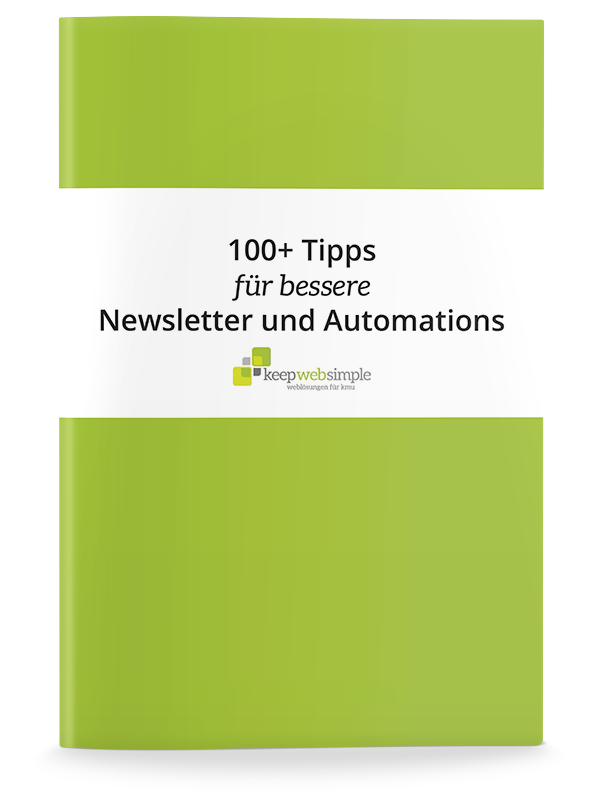Warum du regelmäßig ein Wordpress Update machen solltest

Schon wieder ein Wordpress Update...
Etwa vier bis fünf Updates gibt es für Wordpress pro Jahr. Hinzu kommen die Updates für Plugins und Themes. Da kommt oft die Frage auf: Muss ich das Update machen? Oder reicht es, wenn ich einmal im Jahr das System aktualisiere und dabei ein paar Versionen überspringe?
Die kurze Antwort: Ja, man sollte jedes Update machen, sobald es verfügbar ist.
Aber warum ist das eigentlich so wichtig?
Bei den meisten kleineren Updates handelt es sich um Sicherheitsupdates. Das bedeutet, dass die Entwickler eine Sicherheitslücke in Wordpress gefunden haben, über die ein Hacker in deine Website eindringen kann.
Meist geht es den Hackern dabei nicht darum, irgendwelche Daten von dir zu klauen. Stattdessen möchten sie dein Wordpress nutzen, um Spammails zu versenden oder um dort Fake-Seiten zu platzieren, mit denen sie Kreditkarten- und Paypal-Daten ergauern möchten.
Es ist also falsch zu denken: Meine Seite ist doch uninteressant für Hacker. Für Hacker ist jedes System interessant.
Da Hacker effzient denken, wenn es darum geht in fremde Seiten einzudringen, versuchen sie das besonders gerne bei beliebten Content Management Systemen wie Wordpress. Denn wenn sie eine Sicherheitslücke bei Wordpress gefunden haben, können sie sofort sehr viele Websites hacken.
Deshalb sollten insbesondere Wordpress-Installationen immer möglichst akuell gehalten werden.
Was ist der Unterschied zwischen Minor- und Major Release?
Ein Minor-Release erkennst du daran, dass sich in der Versionsnummer nur die Zahl nach dem zweiten Punkt ändert, also zum Beispiel von 4.7.1 auf 4.7.2.
Bei diesen kleinen Wordpress Updates werden in der Regel nur kleine Fehler behoben, Sicherheitslücken geschlossen oder Sprachdateien aktualisiert. Neue Funktionalitäten kommen nicht hinzu und es ändert sich auch nichts Grundlegendes am Core oder den Wordpress-Programmier-Funktionen.
Wenn sich in der Versionsnummer die Zahl hinter dem ersten Punkt ändert, zum Beispiel von 4.6 auf 4.7, dann handelt es sich um ein Major-Release. Dann geht es auch nicht mehr um kleine Bugfixes oder Sicherheitslücken, sondern um größere Änderungen, zum Beispiel neue Funktionen und Bedienkonzepte oder die Umstellung und Modernisierung von internen Prozessen.
Diese großen Update machen Sinn, weil die älteren Wordpress Versionen nicht ewig mit frischen Sicherheitsupdate versorgt werden. Irgendwann mußt du ein Update machen, wenn dein Wordpress sicher bleiben soll. Außerdem bringen die Major-Updates oft Performance Verbesserungen mit sich. Und die Website-Peformance hat einen großen Einfluss auf die Usability und dein Google Ranking.
Du siehst also: Ein Update klinkt eigentlich ganz verlockend!
Kann es Probleme bei einem Wordpress Update geben?
Da sich bei einem Minor-Update nichts Grundlegendes an Wordpress änderst, sollte es in der Regel nicht zu Problemen mit Plugins oder Themes kommen. Diese sollten mit der neuen Version kompatibel sein.
Bei einem Major-Update sieht das jedoch anders aus. Hin und wieder fallen ein paar interne Programmierfunktionen (z.B. Klassen) weg oder werden stark verändert. Wenn ein Plugin oder Theme, das du installiert hast, diese veralteten Funktionen nutzt, dann funktioniert es nach dem Update eventuell nicht mehr richtig. Es sei denn, die Entwickler waren fix und es gibt auch schon ein Update für dieses Plugin oder Theme.
Beim Start eines Updates informiert dich Wordpress aber darüber, ob deine Plugins und dein Theme mit der neuen Version zurecht kommen.
Wenn du feststellst, das ein Plugin nicht mit der neuen Wordpress Version kompatibel ist, dann mußt du dich entscheiden: Entweder pokerst du und wartest ein paar Tage, in der Hoffnung, dass es dann ein Update für das Plugin gibt, das die Kompatibiltät zur neuen Wordpressversion herstellt, oder du musst auf das Plugin verzichten und suchst dir als Ersatz ein besser gepflegtes Plugin mit gleicher Funktion.

Wie mache ich ein Wordpress Update?
Standardmäßig werden seit Wordpress 3.7 die Minor-Updates automatisch im Hintergrund durchgeführt. Um die brauchst du dich also nicht zu kümmern.
Sobald eine neue Major-Version von Wordpress verfügbar ist, erscheint im Backend im Dashboard ein eindeutiger Hinweis, zum Beispiel: "WordPress 4.7.1 ist verfügbar. Bitte akualisiere jetzt." Mit einem Click auf "Bitte aktualisiere jetzt" startest du das Update.
Stopp!
Bevor Du ein Update machst, solltest du immer erst ein vollständiges Backup machen. Das heißt, du solltest alle Dateien und die Datenbank von Wordpress sichern. Am einfachsten und zuverlässigsten geht das, wenn man bei einem guten Hoster ist und dort im Kundenpanel per Knopfdruck ein vollständiges Backup anlegen und wieder zurückspielen kann.
Alternativ kannst Du ein Plugin wie UpdraftPlus oder BackWPup nutzen oder du sicherst die Dateien von Hand per FTP und die Datenbank mit phpMyAdmin.
Also erst Backup erstellen und dann auf "Bitte aktualisiere jetzt" klicken.
Wordpress lädt dann selbständig das Update herunter und beginnt sofort mit der Installation. Je nachdem wie gut dein Hosting ist, kann das ein paar Minuten oder länger dauern. Du bekommst danach eine Rückmeldung. ob alles geklappt hat.
Danach solltest du direkt überprüfen, ob es Updates für deine Plugins gibt und diese direkt durchfühen.
Im Backend kannst du auf der Seite "Plugins" sehen, für welche Plugins ein Update verfügbar ist. Du kannst die entsprechenden Plugins eines nach dem anderem aktualisieren, indem auf jetzt aktualisieren klickst. Oder du setzt einfach bei alles Plugins ein Häckchen, wählt dann bei "Aktion wählen" "Aktualisieren" aus und klickst dann auf "übernehmen".
Funktionstest nicht vergessen
Abschließend macht ein Funktionstest immer Sinn. Das heißt, du klickst dich einmal durch deine Website durch und überprüfst, ob noch alles so aussieht und funktioniert wie es soll. Bei größeren Websites machst du diesen Funktionstest nicht für alles Seiten, sondern nur für jeden Seitentypus, also zum Beispiel für die Startseite, eine Unterseite, das Blogarchiv und einen Blogartikel.
Fertig! :)